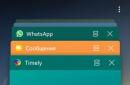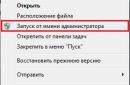Onemogućavanje automatskog pokretanja aplikacija nedvojbeno bi trebalo ubrzati pokretanje vašeg pametnog telefona ili tableta. Nije važno radi li se o Androidu 5 ili Androidu 6, a ovaj trik možete izvesti i bez roota.
Da biste onemogućili element sustava, morate ga ukloniti s popisa za automatsko pokretanje (automatsko učitavanje kada uključite gadget).
Po potrebi možete dodati i druge elemente koji se ne počnu učitavati pri pokretanju, a ne samo ukloniti.
NAPOMENA: za neke sistemske aplikacije u Androidu nemoguće ih je zabraniti pri pokretanju, točnije, nakon toga telefon možda neće raditi barem s punom funkcionalnošću.
Prva metoda za otkazivanje automatskog pokretanja aplikacija na Androidu
NAPOMENA: ova opcija nije vrlo učinkovita, uz njezinu pomoć vrši se prisilno blokiranje, ali nije činjenica da se nakon ponovnog pokretanja aplikacija neće automatski pokrenuti, pogotovo ako ju je proizvođač ugradio.
Stoga se ova opcija ne isplati posebno, ali u Androidu nema ništa drugo za korištenje - programer to ne nudi.
Kako kažu, što imamo, imamo - ako je pokušaj bio neuspješan, nemojte pisati u komentarima da nije uspjelo (nemoćan sam pomoći), već prijeđite na drugu opciju.
Druga opcija je mnogo poželjnija, učinkovitija i brža, ali zahtijeva samo instaliranje programa.
U prvoj metodi idite u postavke, otvorite aplikacije i idite na upravitelja aplikacija (na starijim verzijama možda neće biti tamo).
Odaberite koju želite onemogućiti i kliknite na nju. Na primjer, na Androidu 5.1 biram novoinstalirani "Klondike".
S lijeve strane kliknem na “onemogući”, nakon čega kliknem na “Prisilno onemogući”.

Sada ponovno pokrećem svoj Samsung Galaxy pametni telefon i vidim što će se dogoditi.

Kao što vidite, blokiranje je bilo uspješno - uspjeli smo zaustaviti Klondike u automatskom pokretanju. Sve se radi bez roota i dodatnih programa.
NAPOMENA: Neću sada pisati kako stvari stoje na starijim verzijama Androida, jer sada takvih uređaja nema. Samo Android 5.1, 6.0.1 i Android 7.0.
Druga metoda za sprječavanje automatskog pokretanja aplikacija na Androidu
Za ovu opciju morat ćete instalirati dodatni program koji može onemogućiti automatsko pokretanje.
Mnogo je takvih razvoja događaja. Neki zahtijevaju root, drugi mogu bez njega (puno ovisi o tome što onemogućiti). Imam svoj odabir.
Jednostavno i odaberite sami kako želite. Sve je na ruskom.
Ako se cilj postigne, super. Ako nema obrasca za komentar koji bi pomogao, odlučit ćemo zajedno.
Internet, kao i uvijek, ne šuti o temi kako zaustaviti Android aplikacije pri automatskom pokretanju kako bi uređaj postao razigraniji.
Svi se slažu oko jedne stvari - za to su potrebni programi trećih strana, posebno Boot Manager - nema sistemskih alata.
Bez sumnje, opcija s Boot Managerom radit će s Android verzijama 2.3, 3.4, 4.4 i tako dalje, samo root, također će vam trebati.
NAPOMENA: dobiti root pristup, na verzijama 4.0 i nižim vrlo je jednostavno, ali kada se isproba na Androidu 5, a da ne govorimo o Androidu 7, barijere su nepremostive, osim ako se morate ponovno cijepiti.
Tko je dobio root, nakon instaliranja Boot Managera morat ćete pokrenuti Xposed Installer i aktivirati Boot Manager, zatim ponovno pokrenuti tablet ili pametni telefon.
Nakon pokretanja telefona, pokrećemo Boot Manager, vidimo popis aplikacija u automatskom pokretanju i brzo možete onemogućiti one potrebne.
Prvi se plaća, drugi je besplatan, a ono što je najvažnije stoji u nazivu - možete ga onemogućiti bez root prava.
Funkcionalnost prvog je jednostavno impresivna, međutim, što se tiče plaćeni program to je sasvim normalno.
PAŽNJA: što je manje programa u automatskom pokretanju, to će se uređaj brže pokrenuti i biti pohranjen u rezervi memorija sustava i baterija će duže ostati na površini.
VAŽNO: imajući super prava, ne možete namjerno (iz neznanja) onemogućiti nepotrebna - rezultat: u najboljem slučaju, neke funkcije neće uspjeti. Budi oprezan. Sretno.
Ako ste korisnik Android TV-a, onda si morate zapitati jedno pitanje: na koliko zapravo vremena trošite glavni zaslon? Koliko često pokrećete istu aplikaciju? Srećom, pojavila se aplikacija koja će vam to omogućiti automatski.
Recimo da gledate Netflix samo na svom Android TV-u. Zašto ne napraviti tako da kada uključivanje Androida TV je automatski pokrenuo Netflix?
Za to ćemo koristiti aplikaciju pod nazivom Launch on Boot. Ova vam aplikacija omogućuje pokretanje jedne ili više aplikacija kada uključite ili probudite svoj Android TV. Vrlo je jednostavan i jasan, i funkcionira.
Dakle, ako već niste, sada je vrijeme da ga preuzmete na svoj Android TV. Nakon što instalirate aplikaciju, pojavit će se kratki vodič. Možete ga pročitati ili pritisnuti tipku za povratak na daljinskom upravljaču daljinski upravljač da ga preskočim.
Na glavnom zaslonu za učitavanje, samo naprijed i aktivirajte prvi prekidač da omogućite aplikaciju.

Ovdje možete odabrati pokretanje TV-a pri pokretanju tako da uključite sljedeći prekidač - aplikacija će automatski pokrenuti aplikaciju TV kanala. Ako želite pokrenuti drugu aplikaciju, preskočite ovaj prekidač.
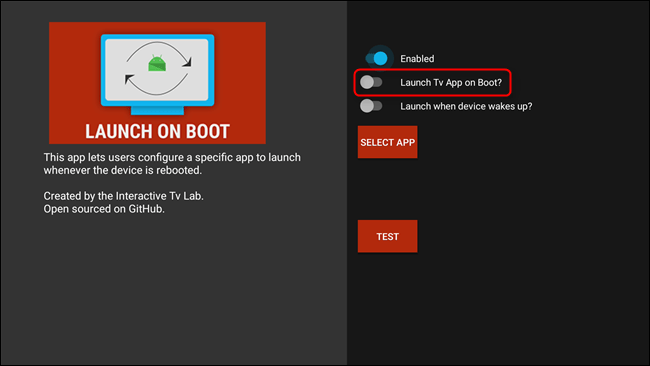
Vjerojatno ćete željeti da se aplikacija koja vam se sviđa može pokrenuti ne samo kada se uređaj pokrene, već i kada se probudite iz stanja mirovanja.
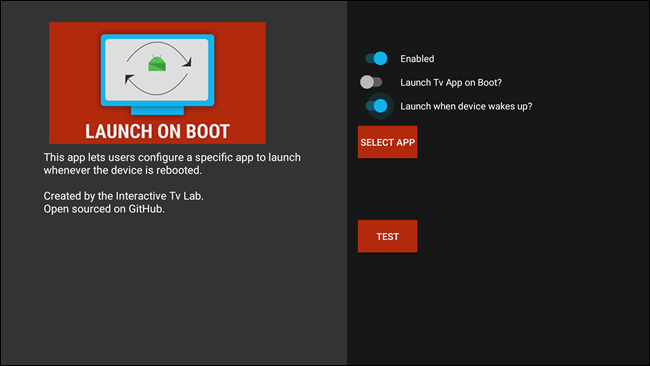
Kliknite na gumb "ODABIR APLIKACIJE" za odabir aplikacije. U ovom članku koristim Netflix. Možete odabrati što vam se sviđa.
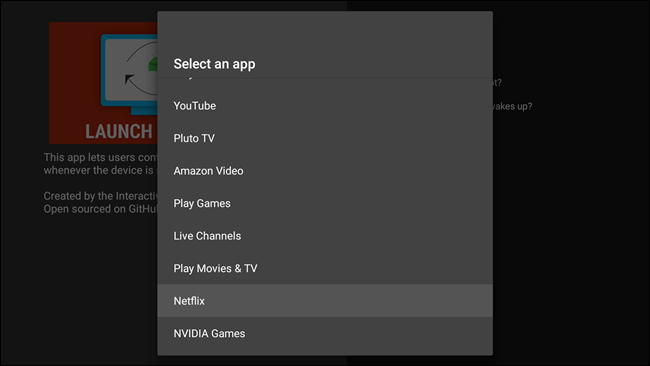
Na kraju pritisnite gumb "TEST" kako biste provjerili radi li sve kako treba. Sustav će prijeći u stanje mirovanja i vaša bi se aplikacija trebala pokrenuti. I naravno, ako želite otići na početni zaslon, samo pritisnite Početna tipka na daljinskom upravljaču.
Kako onemogućiti automatsko pokretanje aplikacija na Androidu
U ovom ćemo članku pogledati nekoliko opcija kako onemogućiti automatsko pokretanje programa na Androidu. U sustavu nema ugrađenih alata za onemogućavanje automatskog učitavanja, pa će nam trebati posebne aplikacije i ROOT prava.
Kako onemogućiti automatsko pokretanje programa na Androidu pomoću modula BootManager
BootManager — ovo je modul za Xposed Framework koji omogućuje vam jednostavno i praktično upravljanje popisom za pokretanje. Za korištenje su vam potrebna prava superkorisnika (ROOT) i instalirani program Xposed Installer.
Procedura za instaliranje BootManagera:
- Pokrenite aplikaciju Xposed Installer » pomoću pretraživanja pronađite modul BootManager i instalirajte ga
- U sjeni obavijesti pojavit će se poruka da modul još nije aktivan. Kliknite na njega, a zatim u prozoru koji se pojavi potvrdite okvir pored BootManager
- Ponovno pokrenite uređaj
Također možete preuzeti modul BootManager s Google Play, međutim, ipak ćete ga morati aktivirati i ponovno pokrenuti sustav.
Zatim pokrenite BootManager, on će skenirati aplikacije na uređaju i izlistati ih. Kako ukloniti programe iz pokretanja? Samo kliknite one na popisu koji se pojavi za koje želite onemogućiti automatsko pokretanje. Odabrani programi bit će označeni crvenom bojom - to znači da je za njih onemogućeno automatsko učitavanje; sljedeći put kada uključite uređaj, neće se pokrenuti.

Uklanjanje aplikacije iz automatskog pokretanja vrlo je jednostavno: samo trebate dodirnuti aplikaciju koja vam je potrebna na popisu. Onemogućene aplikacije bit će označene crvenom bojom na popisu.
Kako ukloniti programe iz pokretanja pomoću Greenifyja
Pozeleni- jedan od najbolji programi za uklanjanje aplikacija iz pozadine i ograničavanje njihovog pokretanja. Greenify se može koristiti bez ROOT prava, ali u ovom slučaju ćete svaki put morati ručno zatvoriti aplikacije; za to postoji prikladan widget. Ako vaš uređaj ima prava superkorisnika, pokretanje će biti automatski onemogućeno.
Dodirnite znak plus na dnu zaslona i s popisa odaberite aplikacije koje želite staviti u stanje mirovanja, zatim dodirnite kvačicu i potvrdite svoj izbor. Pozadinska aktivnost i pokretanje za odabrane aplikacije bit će onemogućeni dok vam ne zatrebaju. Kada je potrebno, samo koristite aplikaciju kao i obično, a nakon korištenja, Greenefy će je ponovno staviti u stanje mirovanja, oslobađajući vas. radna memorija iz pozadinski procesi. Plaćena verzija ima mogućnost primanja push obavijesti čak i od programa za spavanje.



Upravljajte aplikacijama za pokretanje pomoću automatskog pokretanja
Automatsko pokretanje- jedan od vremenski testiranih programa za upravljanje pokretanjem. Za rad mu nije potreban Xposed, ali su njegove mogućnosti puno šire od onih koje ima BootManager. Uz Autostarts dobivate kontrolu nad doslovno svim procesima, čak i nad sistemskim, što korištenje ove aplikacije čini opasnijim, stoga savjetujemo da je koriste samo iskusni korisnici. Za rad programa također su potrebna ROOT prava.
Nakon instalacije, Autostarts će skenirati sve sistemske i korisničke aplikacije u potrazi za pravilima pokretanja i dati popis događaja koji uzrokuju pokretanje aplikacija. Svaki redak sadrži informacijsku ikonu, klikom na koju se prikazuje popis aplikacija pokrenutih ovim događajem. Kliknite na bilo koji proces - dobit ćete kratke informacije o njemu i gumb za onemogućavanje automatskog učitavanja. Nazivi aplikacija za koje onemogućite pokretanje bit će prekriženi.



Ako vaš uređaj ima problema s brzinom zbog velikog broja instalirane aplikacije, onda poslije ispravne postavke brzina automatskog pokretanja zajamčeno će se povećati. Također, onemogućavanje automatskog učitavanja pozitivno utječe na trajanje baterije.
Ne zaboravite napisati svoj komentar ako vam se članak svidio. Nekoliko riječi od tebe, a od mene priznanje tražilice da pišem normalne ljudske članke. Hvala unaprijed!
Proizvođači telefona često opremaju svoje pametne telefone raznim aplikacijama koje počinju raditi kada se sustav pokrene.
Ovo se ne sviđa svima, a neki, naprotiv, nisu dovoljni, iako usporavaju uređaje i smanjuju RAM.
Najzanimljivije u svemu ovome je to što proizvođači ne dopuštaju krajnjim korisnicima da u autostart dodaju aplikaciju koja bi se pokrenula sa sustavom.
Zamislite samo, da uz sustav koji su pokrenuli, i svi bi društveni mediji i nakon nekog vremena primit ćete sve nepročitane poruke.
Odlično rješenje, zar ne? Ispostavilo se da to nije tako teško učiniti, samo ne s Android alatima, već s autsajderima.
Na Google Playu se prije nekog vremena pojavio “Autostarts no root” putem kojeg možete dodati određene aplikacije u autostart sustava.
Proizvođači, u pravilu, integriraju puno nepotrebnih stvari u autostart, pa kako bi povećali brzinu telefona i smanjili pražnjenje baterije, preporučujem da uklonite nepotrebne stvari i uključite ono što je potrebno -
Program za dodavanje aplikacije za automatsko pokretanje Androida - Automatski se pokreće bez roota
Prijave mogu biti različite, a njihov broj je neograničen. Sam proces dodavanja je brz i jednostavan.
Najvažnije je ipak da vam root privilegije nisu potrebne jer se funkcionalnost odmah otključava.
Nakon pokretanja vidjet ćete veliki gumb odgovoran za aktiviranje automatskog pokretanja, kao i gumb ispod za dodavanje aplikacija koje će se pokrenuti zajedno sa sustavom.
Prema zadanim postavkama, gumb je prikazan kao "ISKLJUČENO" - to znači onemogućiti. Kliknite na njega tako da se pojavi "ON" - dodajte.
Sada kliknite gumb "ADD" što znači "Dodaj". Otvorit će se popis instaliranih programa.
Odaberite željeni element i jednostavno kliknite na njega prstom. Na primjer, odaberem "CCleaner".

Sada da vidimo što se dogodilo i, kao što vidimo na slici ispod, aplikacije su dodane i ruski jezik apsolutno nije tražen.

Kada dodate elemente, oni će biti označeni na odgovarajućem popisu za automatsko pokretanje. Samo? Vrlo, a program je potpuno besplatan.
- PAŽNJA: dodatni elementi za doći do nule, da tako kažem.
Prednosti i mane dodavanja aplikacija za automatsko pokretanje s automatskim pokretanjem bez roota
- + Jednostavne kontrole
- + mogućnost jednostavnog dodavanja aplikacija za pokretanje
- — nema verzije na ruskom jeziku
Gore navedeni program sigurno nije jedini. Puno njih. Dao sam samo one koje su mi se svidjele.
Naravno, ukusi su različiti, ali ovdje je možda argument neprikladan. Glavna stvar je da se doda traženi element.
Samo nemoj pretjerivati. Pokretanje velikog broja odjednom ima tri nedostatka.
- Telefon će raditi sporije
- Povećana upotreba RAM-a
- Baterija će se brže isprazniti
Pitanje kako onemogućiti automatsko učitavanje aplikacija na Androidu često brine one korisnike pametnih telefona, telefona i tableta koji ne žele vidjeti desetke aktivnih aplikacija koje troše RAM i bateriju. Uklanjanje nekih nepotrebne aplikacije od pokretanja vam omogućuje da donekle ubrzate rad sustava u cjelini i produžite vijek trajanja baterije.
Onemogućavanje pokretanja aplikacija pri pokretanju Androida pomaže u oslobađanju RAM-a i ispravljanju pogrešaka poput "" i mnogih drugih.
Kako onemogućiti automatsko učitavanje aplikacija u Android OS-u? Postoje dva načina za rješavanje problema: jednostavan za početnike i složen za iskusne korisnike upoznate s rootanjem Androida i postavljanjem sustava. Imajte na umu da prva opcija ne radi na svim uređajima.
Jednostavan način uklanjanja programa iz automatskih preuzimanja.
Idite na postavke aplikacije i odaberite karticu "radi" ili "aktivno". Vidjet ćete popis programa koji su trenutno pokrenuti. Odaberite aplikaciju za koju mislite da ne bi trebala raditi pozadina, kliknite na njegov naziv i kliknite gumb "stop".
Ako gumb nije aktivan, prvo kliknite "obrišite podatke". Nakon zaustavljanja ponovno pokrenite uređaj. Ako se program koji ste upravo onemogućili učitao, tada morate prijeći na složeniju opciju. Kao što sam rekao gore, ova metoda možda neće raditi, tada je jedina preostala opcija root.
Uklanjanje aplikacija iz pokretanja omogućuje vam uštedu baterije ako se baterija vašeg Androida brzo prazni i sporo puni.
Onemogućavanje pokretanja pomoću Xposed Framework.
Ovo je metoda za napredne Korisnici Androida. Ako nikada niste radili s root pravima i niste se promijenili Postavke sustava firmware-a i aplikacija, preporučujem da pročitate više o ovom Internetu. Neoprezne radnje (na primjer, slučajno brisanje sistemske datoteke ili onemogućavanje pokretanja GUI) može dovesti do oštećenja pametnog telefona i gubitka njegove funkcionalnosti.
Prvo morate dobiti root prava za promjenu sistemske datoteke OS Android. To možete učiniti u jednoj od desetaka aplikacija. Najpopularniji je Framaroot. Ako se vaš uređaj ne može rootati ( novi firmware, rijetki telefon), pokušajte to učiniti putem računala pomoću programa Kingo Android root. Popis softvera koji vam može pomoći da dobijete root pristup sustavu:
- KingRoot;
- CF-Auto-Root;
- Towelroot;
- Korijen Zhushou;
- 360 korijen;
- Romaster SU;
- Baidu korijen;
- Korijenski genij;
- DingDong korijen;
- Korijen Dashi.
Nakon što dobijete root pristup, preuzmite i instalirajte Xposed Framework. Ovo je alat koji vam omogućuje značajne promjene u radu jezgre i instaliranih aplikacija.
Nakon instalacije morate preuzeti modul Booting Apps Manager unutar Xposed. Da biste to učinili, kliknite gumb "preuzmi", pronađite dodatak sa željenim nazivom na popisu i kliknite "instaliraj".
Sličan Boot Manager modul može se pronaći u trgovini Googleove aplikacije Igrajte i instalirajte ga od tamo, ali u ovom slučaju ipak ćete morati otići u postavke modula Xposed i aktivirati ga.
Na zaslonu će se pojaviti posebna ikona za rad s Booting Apps Managerom.
Ponovno pokrenite svoj gadget i prijavite se u aplikaciju. Na popisu programa koji se otvori odaberite one koje želite ukloniti iz pokretanja.
Nakon toga morate isključiti i uključiti uređaj kako biste provjerili rezultat. Ponovno idite na postavke aplikacije, odaberite aktivnu karticu i provjerite je li se program učitao.
Ako ne, onda metoda radi. U suprotnom ste pogriješili ili onemogućavanje pokretanja pomoću Xposed Frameworka ne radi na vašem uređaju. Ova opcija je malo vjerojatna, stoga samo pokušajte ponovno.
Evo svih meni poznatih načina za onemogućavanje automatskog preuzimanja aplikacija u Androidu. Ako imate neku drugu metodu ili imate pitanja, napišite u komentarima.